Neousys Nuvo-5006LP
이 문서에서는 OT 센서용 Neousys Nuvo-5006LP 어플라이언스에 대해 설명합니다.
참고 항목
Neousys Nuvo-5006LP는 레거시 어플라이언스이며 버전 22.2.x에 대한 최신 패치까지 Defender for IoT 소프트웨어에서 지원됩니다. 이러한 어플라이언스를 YS-FIT2 또는 HPE DL20(NHP 2LFF)과 같은 최신 인증 모델로 교체하는 것이 좋습니다.
| 어플라이언스 특성 | 세부 정보 |
|---|---|
| 하드웨어 프로필 | L100 |
| 성능 | 최대 대역폭: 30Mbps 최대 디바이스: 400 |
| 물리적 사양 | 탑재: 탑재 키트, Din 레일 포트: 5x RJ45 |
| 상태 | 버전 22.2.x에 대한 최신 Defender for IoT 소프트웨어 패치까지 지원됨 |

다음 이미지는 Nuvo 5006LP 전면 패널의 모습을 보여 줍니다.

이 이미지에서 숫자는 다음 구성 요소를 나타냅니다.
- 전원 단추, 전원 표시기
- DVI 비디오 커넥터
- HDMI 비디오 커넥터
- VGA 비디오 커넥터
- 원격 켜기/끄기 제어 및 상태 LED 출력
- 초기화 버튼
- 관리 네트워크 어댑터
- 미러된 데이터를 수신하는 포트
다음 이미지는 Nuvo 5006LP 후면 패널의 모습을 보여 줍니다.

이 이미지에서 숫자는 다음 구성 요소를 나타냅니다.
- SIM 카드 슬롯
- 마이크 및 스피커
- COM 포트
- USB 커넥터
- DC 전원 포트(DC IN)
사양
| 구성 요소 | 기술 사양 |
|---|---|
| 건설 | 알루미늄, 팬리스 및 방진 설계 |
| 차원 | 240 mm(W) x 225 mm(D) x 77 mm(H) |
| Weight | 3.1kg(CPU, 메모리, HDD 포함) |
| CPU | Intel Core i5-6500TE(6M 캐시, 최대 3.30GHz) S1151 |
| 칩셋 | Intel® Q170 플랫폼 컨트롤러 허브 |
| 메모리 | 8GB DDR4 2133MHz 와이드 온도 SODIMM |
| 스토리지 | 128GB 3ME3 와이드 온도 mSATA SSD |
| 네트워크 컨트롤러 | Intel® I219의 6기가비트 이더넷 포트 |
| 디바이스 액세스 | USB 4개: 전면 2개, 후면 2개 및 내부 1개 |
| 전원 어댑터 | 120/240VAC-20VDC/6A |
| 장착 | 탑재 키트, Din 레일 |
| 작동 온도 | -25°C ~ 70°C |
| 스토리지 온도 | -40°C ~ 85°C |
| 습도 | 10%~90%, 비응결 |
| 진동 | 운영, 5 Grms, 5-500Hz, 3축 (SSD 포함, IEC60068-2-64에 따름) |
| 충격 | 운영, 50 Grms, 반 사인 11ms 기간 (SSD 포함, IEC60068-2-27에 따름) |
| EMC | CE/FCC 클래스 A, EN 55022, EN 55024 및 EN 55032에 따라 |
Nuvo 5006LP 센서 설치
이 섹션에서는 Nuvo 5006LP 어플라이언스에 OT 센서 소프트웨어를 설치하는 방법을 설명합니다. OT 센서 소프트웨어를 설치하기 전에 어플라이언스의 BIOS 구성을 조정해야 합니다.
참고 항목
설치 절차는 사전 구성된 디바이스에 소프트웨어를 다시 설치해야 하거나, 자체 하드웨어를 구입하고 어플라이언스를 직접 구성하는 경우에만 적용됩니다.
필수 조건
OT 센서 소프트웨어 설치하거나 BIOS 구성을 업데이트하기 전에 운영 체제가 어플라이언스에 설치되어 있는지 확인합니다.
Nuvo 5006LP BIOS 구성
이 절차는 OT 센서 배포를 위해 Nuvo 5006LP BIOS 구성을 업데이트하는 방법을 설명합니다.
Nuvo 5006LP BIOS를 구성하려면:
어플라이언스 전원 켜기
F2 키를 눌러 BIOS 구성을 입력합니다.
전원으로 이동하고 전원 오류가 발생한 후 전원 켜기 설정을 S0-Power On으로 변경합니다.
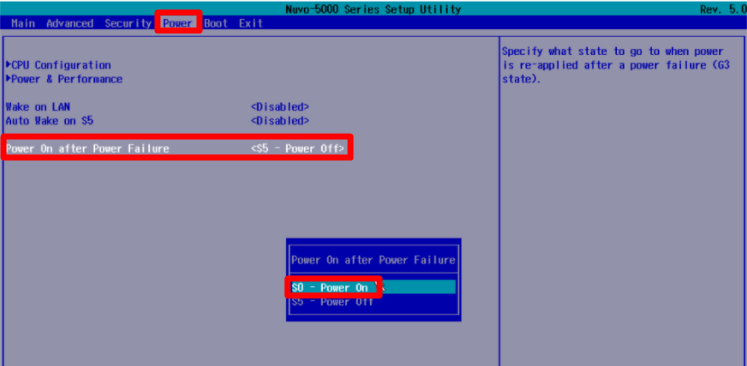
부팅으로 이동하여 LAN에 PXE 부팅이 사용 안 함으로 설정되어 있는지 확인합니다.
F10 키를 눌러 저장한 다음 끝내기를 선택합니다.
Nuvo 5006LP에 OT 센서 소프트웨어 설치
이 절차는 Nuvo 5006LP에 OT 센서 소프트웨어를 설치하는 방법을 설명합니다. 설치에는 약 20분이 소요됩니다. 설치가 완료되면 시스템이 여러 번 다시 시작됩니다.
OT 센서 소프트웨어를 설치하려면:
Azure Portal에서 다운로드한 센서 소프트웨어가 포함된 외부 CD 또는 디스크 온 키를 연결합니다.
어플라이언스 부팅
영어를 선택합니다.
XSENSE-RELEASE-<버전> Office...를 선택합니다.
어플라이언스 아키텍처 및 네트워크 속성을 다음과 같이 정의합니다.
매개 변수 구성 하드웨어 프로필 Office를 선택합니다. 관리 인터페이스 eth0 관리 네트워크 IP 주소 고객이 제공한 IP 주소 관리 서브넷 마스크 고객이 제공한 IP 주소 DNS 고객이 제공한 IP 주소 기본 게이트웨이 IP 주소 0.0.0.0 입력 인터페이스 입력 인터페이스 목록은 시스템에서 자동으로 생성됩니다.
입력 인터페이스를 미러링하려면 목록에 표시된 모든 항목을 쉼표 구분 기호로 복사합니다.브리지 인터페이스 - 예시:
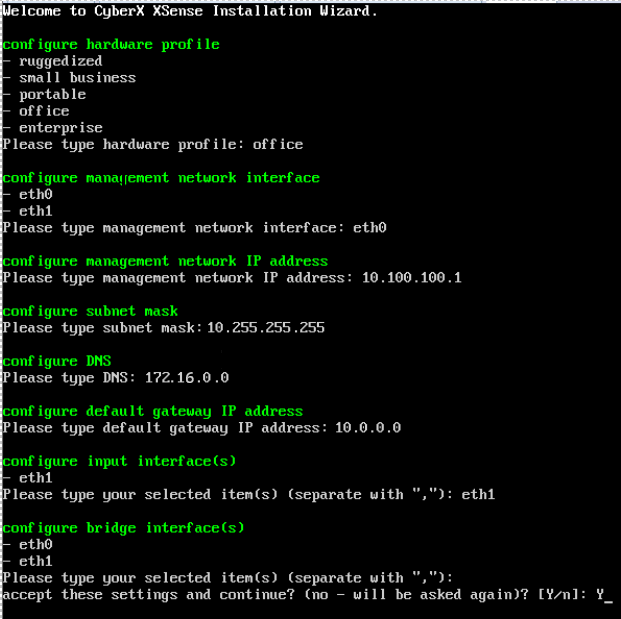
설정을 수락하고 입력하여
Y계속합니다.
약 10분 후에 로그인 자격 증명이 자동으로 생성됩니다. 사용자 이름 및 암호를 저장합니다. 처음 사용할 때 플랫폼에 액세스하려면 이러한 자격 증명이 필요합니다.
다음 단계
계속해서 실제 또는 가상 어플라이언스에 대한 시스템 요구 사항을 알아봅니다. 자세한 내용은 필요한 어플라이언스를 참조하세요.
그런 다음, 다음 절차 중 하나를 사용하여 계속합니다.